随着本人对SwiftUI了解地越来越深入,我发现SwiftUI并不像表面上看上去的那么简单,在初学的时候,我们看到的东西往往是浮在水面上最直观的表象,随着我们的下潜,我们就看到了那些有趣深奥,充满魅力的东西。也许,之前我们认为用SwiftUI比较难实现的功能,此时此刻,却变得十分easy。
对于frame来说,很多人觉得它实在是太简单了,做过iOS开发的都知道frame是怎么一回事,bounds是怎么一回事,但在SwiftUI中,它几乎完全不同于我们平时用过的frame。SwiftUI本质上运行在一套新的规则之上,对于SwiftUI来说,frame当然也有它自己的规则。
在原作者的文章中,他并没有讲解SwiftUI中布局的基本原则, 对于部分读者来说,理解原文可能会有一点困难,在本篇文章中,我会用一部分的篇幅,来讲解SwiftUI中布局的基本原则,结合这些原则,再回头去看frame,一定会发出这样一句惊叹:“原来如此!!!”
frame是什么
在SwiftUI中,frame()是一个modifier,**modifier在SwiftUI中并不是真的修改了view。**大多数情况下,当我们对某个view应用一个modifier的时候,实际上会创建一个新的view。
在SwiftUI中,views并没有frame的概念,但是它们有bounds的概念,也就是说每个view都有一个范围和大小,它们的bounds不能够直接通过手动的方式去修改。
当某个view的frame改变后,其child的size不一定会变化,比如,我们修改一个容器VStack的宽度后,其内部child的布局有可能变化,也有可能不变化。我们会在下边验证这个说法。
大家记住这句话,每个view对自己需要的size,都有自己的想法,这是我们下边内容讲解的核心思想。
Behaviors
在SwfitUI中,view在计算自己size的时候会有不同的行为方式,我们分为4类:
- 类似于
Vstack,它们会尽可能让自己内部的内容展示完整,但也不会多要其他的额外空间 - 类似于
Text这种只返回自身需要的size,如果size不够,它非常聪明的做一些额外的操作,比如换行等等 - 类似于
Shape这种给多大尺寸就使用多大尺寸 - 还有一些可能超出父控件的view
还存在其他一些比较特殊的例外,比如Spacer,他的特性跟他属于哪个容器或者哪个轴有关系。当他在VStack中时,他会尽可能的占据剩余垂直的全部空间,而占据的水平空间为0,在HStack中,他的行为却又恰恰相反。
我们在下一小节的布局原则中,就会看到这些不同行为的表现了。
布局原则
大家仔细思考我接下来的这3句话:
- 当布局某个view时,其父view会给出一个建议的size
- 如果该view存在child,那么就拿着这个建议的尺寸去问他的child,child根据自身的behavior返回一个size,如果没有child,则根据自身的behavior返回一个size
- 用该size在其父view中进行布局
我们看一个简单的例子:
struct ContentView: View {
var body: some View {
Text("Hello, World!")
}
}
布局的过程是自下而上的,我们计算ContentView的size
- ContentView的父view为其提供了一个size等于全屏幕的建议尺寸
- ContentVIew拿着该尺寸去问其child,Text返回了一个自身需要的size
- 用该size在父view中布局
基于这3个基本原则,我们分析出,ContentView的size其实是跟Text一样的:
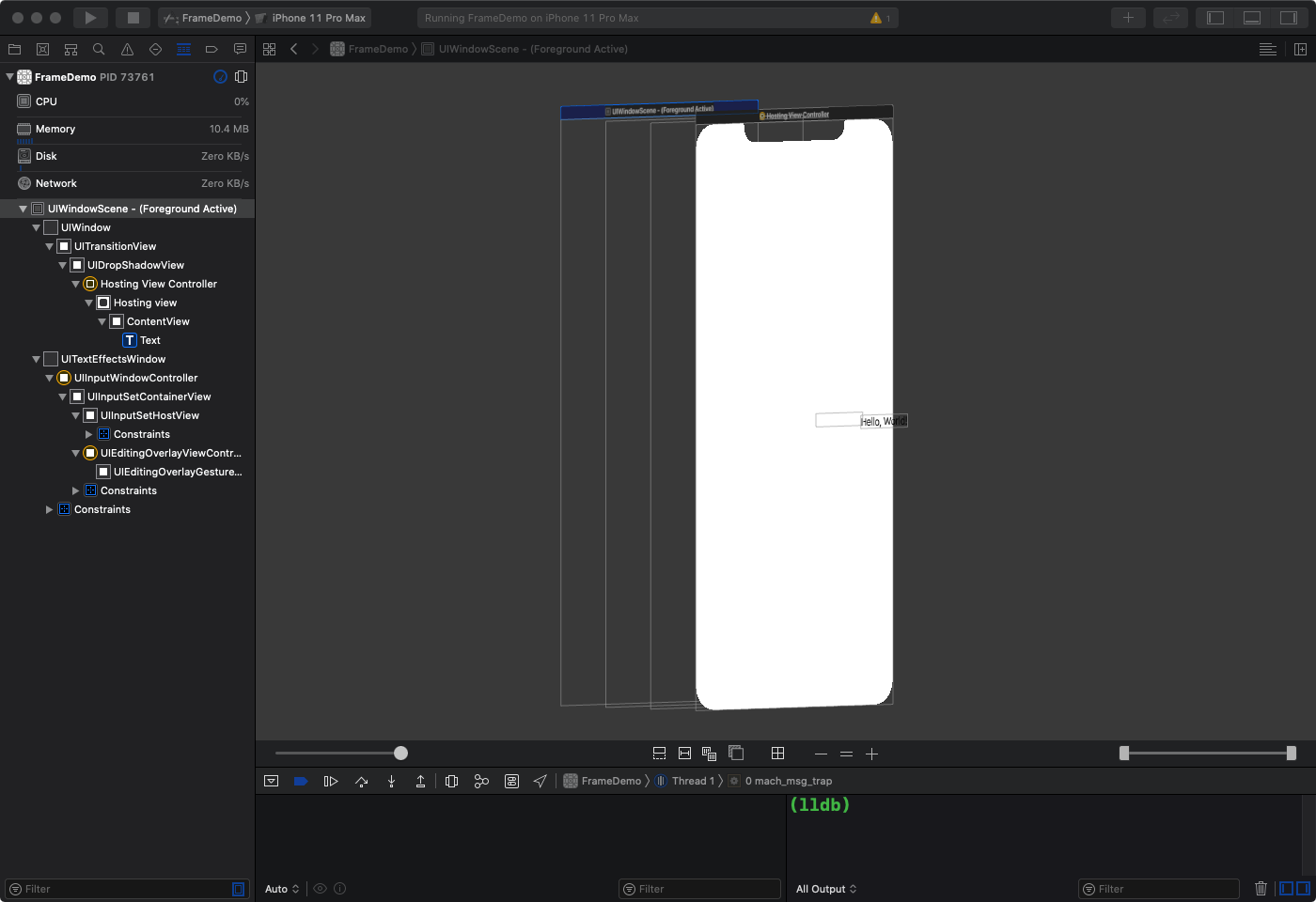
我们在此基础上再增加一点难度:
struct ContentView: View {
var body: some View {
Text("Hello, World!")
.frame(width: 200, height: 100)
.background(Color.green)
.frame(width: 400, height: 200)
.background(Color.orange.opacity(0.5))
}
}
上边这段代码基本上能够代表任何一个自定义view的情况了,不要忘记,在考虑布局的时候,是自下而上的。
我们先考虑ContentVIew,他的父view给他的建议尺寸为整个屏幕的大小,我们称为size0,他去询问他的child,他的child为最下边的那个background,这个background自己也不知道自己的size,因此他继续拿着size0去询问他自己的child,他的child是个frame,返回了width400, height200, 因此background告诉ContentView他需要的size为width400, height200,因此最终ContentView的size为width400, height200。
很显然,我们也计算出了最下边background的size,注意,里边的Color也是一个view,Color本身是一个Shape,background返回一个透明的view
我们再考虑最上边的background,他父view给的建议的size为width: 400, height: 200,他询问其child,得到了需要的size为width: 200, height: 100,因此该background的size为width: 200, height: 100。
我们在看Text,父View给的建议的size为width: 200, height: 100,但其只需要正好容纳文本的size,因此他的size并不会是width: 200, height: 100
我们看下布局的效果:
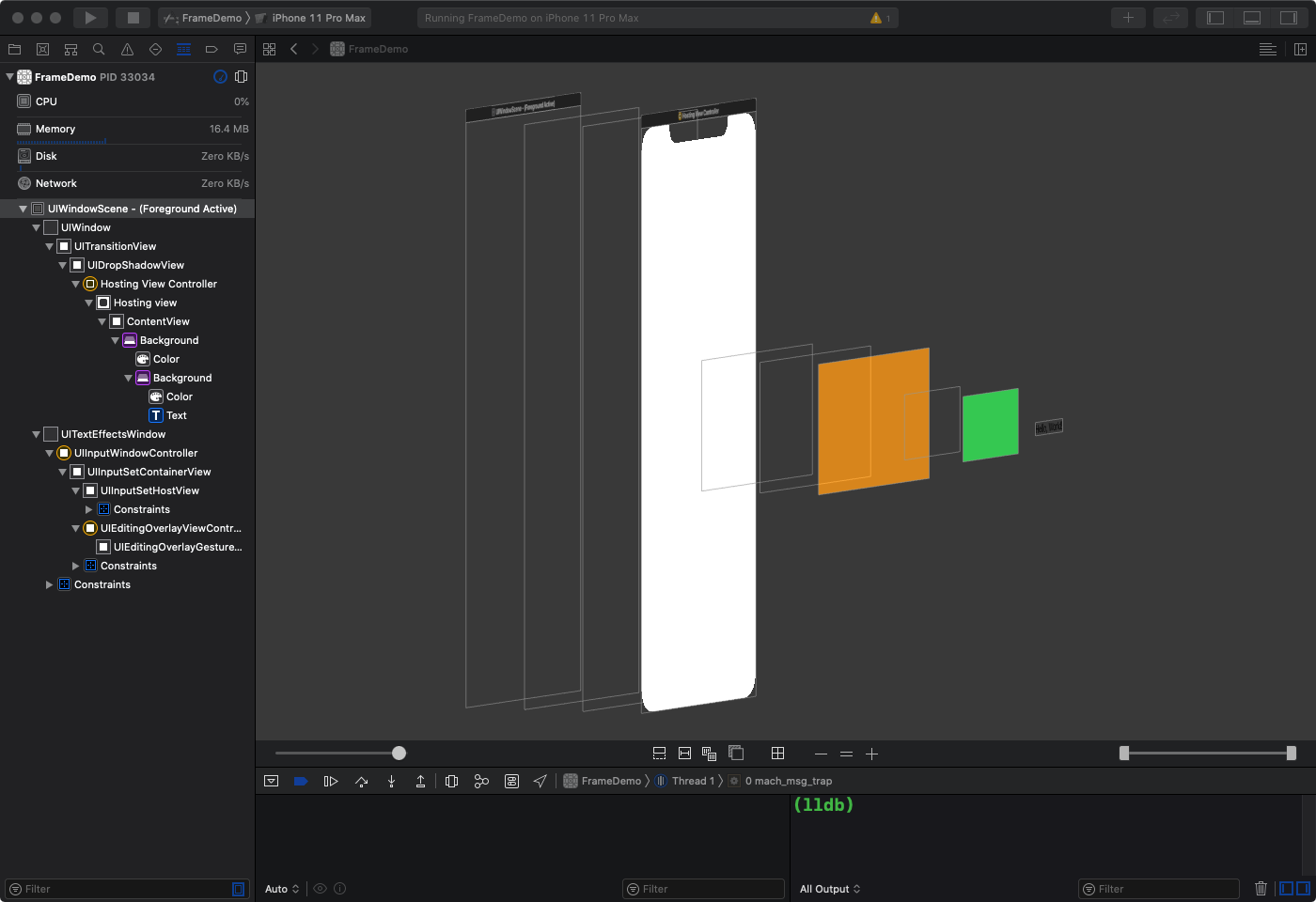
这里大家必须要理解Text的size并不会是width: 200, height: 100,这跟我们平时开发的思维有所不同。
了解了这些布局的知识后,我们再往下看文章,就不会有那么的疑惑,在平时的开发中,对于出现比较奇怪的布局问题,也能知道造成这些问题的原因是什么了。
基本用法
我们在开发中,使用frame最频繁的方法是:
func frame(width: CGFloat? = nil, height: CGFloat? = nil, alignment: Alignment = .center)
我们之前写了一篇专门讲解alignment的文章;[SwiftUI之AlignmentGuides](zhuanlan.zhihu.com/p/145821031),没有看过的同学一定要去看一下, 在SwiftUI中,理解Alignment Guides的用法,能够让我们开发效果更加高效。
当我们修改了width或者height的时候,大多数情况下布局的效果跟我们想象中的一样,表面上看,我们通过这个方法能够设置width和height,实际上frame本质上并不能直接修改view的size。
我们在上一小节,演示了布局的3个步骤,frame恰恰能够改变父或者子的size值,当view询问child的时候,如果遇到frame,则直接使用该size作为child返回的size。
接下来我们演示一个小demo, 当我们修改父view的宽度的时候,子view不一定完全随着父view的宽度改变而改变。大家将会看到,布局的3个步骤再次验证了这些变化。
struct ExampleView: View {
@State private var width: CGFloat = 50
var body: some View {
VStack {
SubView()
.frame(width: self.width, height: 120)
.border(Color.blue, width: 2)
Text("Offered Width \(Int(width))")
Slider(value: $width, in: 0...200, step: 1)
}
}
}
struct SubView: View {
var body: some View {
GeometryReader { proxy in
Rectangle()
.fill(Color.yellow.opacity(0.7))
.frame(width: max(proxy.size.width, 120), height: max(proxy.size.height, 120))
}
}
}

可以看出,黄色方块的宽度依赖frame(width: max(proxy.size.width, 120), height: max(proxy.size.height, 120)),他在计算size的时候,会使用该frame限定的size,因此,上边显示的效果正好符合我们的预期。
其他用法
出了上边的基本用法外,还有下边这样的用法:
func frame(minWidth: CGFloat? = nil, idealWidth: CGFloat? = nil, maxWidth: CGFloat? = nil, minHeight: CGFloat? = nil, idealHeight: CGFloat? = nil, maxHeight: CGFloat? = nil, alignment: Alignment = .center)
很明显,这么多参数可以分为3组:
- minWidth,idealWidth,maxWidth
- minHeight,idealHeight,maxHeight
- alignment
最后一组我们在其他文章中已经讲的很明白了,第一组和第二组在原理上基本相同,我们重点拿出第一组来做一个详细的讲解。
当我们给minWidth,idealWidth,maxWidth赋值的时候,一定要遵循数值递增原则,否则,xcode会给出错误提示。
minWidth表示的是最小的宽度, idealWidth表示最合适的宽度,maxWidth表示最大的宽度,通常如果我们用到了该方法,我们只需要考虑minWidth和maxWidth就行了。
在计算size的时候,他们遵循下边这个流程:
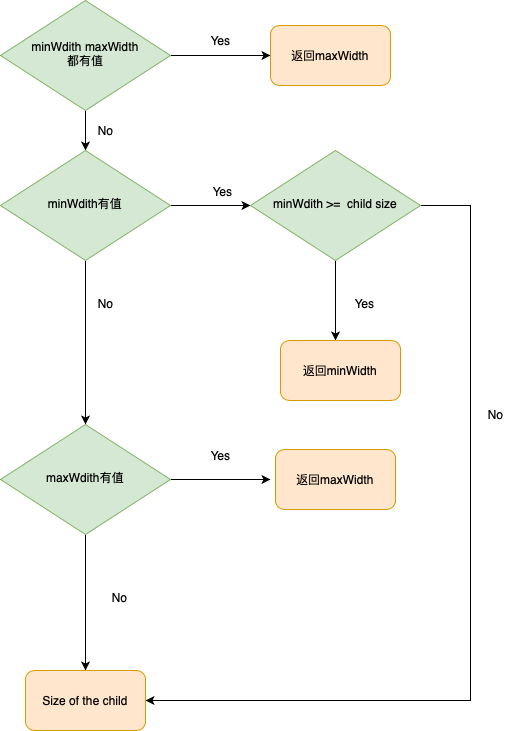
其实,如果大家理解了布局的3个原则,那么理解这个流程就很简单了,frame modifier通过计算minWidth,maxWidth和child size ,就可以看着上边的规则返回一个size,view用这个size作为自身在父view中的size。
我们简单看几个例子:
struct ContentView: View {
var body: some View {
Text("Hello, World!")
.frame(minWidth: 40, maxWidth: 400)
.background(Color.orange.opacity(0.5))
.font(.largeTitle)
}
}
上边的代码中,我们同时设置了minWidth和maxWidth,background的size返回400:

struct ContentView: View {
var body: some View {
Text("Hello, World!")
.frame(minWidth: 400)
.background(Color.orange.opacity(0.5))
.font(.largeTitle)
}
}
如果只设置了minWidth,那么background的size返回400:

struct ContentView: View {
var body: some View {
Text("Hello, World!")
.frame(maxWidth: 400)
.background(Color.orange.opacity(0.5))
.font(.largeTitle)
}
}
只要设置了maxWidth,background返回的就是maxWidth的值。
关于这里流程的各种各样的情况,大家只需要自己写一点代码实验一下就行了,总之,按照前边说的布局3大原则来理解布局就行了。
Fixed Size Views
我们一定见过 .fixedSize()`这个modifier,表面上看,他好像应该是用在Text上的,用来固定Text的宽度,相信很多同学应该是这个想法,在这一小节,我们就会彻底理解它究竟是怎样一个东西。
func fixedSize() -> some View
func fixedSize(horizontal: Bool, vertical: Bool) -> some View
在SwiftUI中,任何View都可以用这个modifer,当我们应用了该modifier后,布局系统在返回size的时候,就会返回与之对应的idealWIdth或者idealHeight。
我们先看一段代码:
struct ContentView: View {
var body: some View {
Text("这个文本还挺长的,到达了一定字数后,就超过了一行的显示范围了!!!")
.border(Color.blue)
.frame(width: 200, height: 100)
.border(Color.green)
.font(.title)
}
}

按照3大布局原则,绿色边框的宽为200, 高为100, 蓝色边框的父view提供的宽为200, 高为100,其child, text在宽为200, 高为100限制下,返回了篮框的size,因此篮框和text的size相同。这个结果符合我们分析的结果。
我们修改一下代码:
struct ContentView: View {
var body: some View {
Text("这个文本还挺长的,到达了一定字数后,就超过了一行的显示范围了!!!")
.fixedSize(horizontal: true, vertical: false)
.border(Color.blue)
.frame(width: 200, height: 100)
.border(Color.green)
.font(.title)
}
}

可以看到,绿框没有任何变化,篮框变宽了,当在水平方向上应用了fixedSize时,.border(Color.blue)在询问child的size时,child会返回它的idealWidth,我们并没有给出一个指定的idealWidth,每个view里边都有自己的idealWidth。
那么我们验证下,我们给它显式的指定一个idealWidth:
struct ContentView: View {
var body: some View {
Text("这个文本还挺长的,到达了一定字数后,就超过了一行的显示范围了!!!")
.frame(idealWidth: 300)
.fixedSize(horizontal: true, vertical: false)
.border(Color.blue)
.frame(width: 200, height: 100)
.border(Color.green)
.font(.title)
}
}
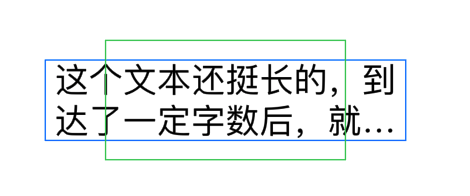
可以看出来,完全符合我们预想的结果,因此,当我们想要固定某个view的某个轴的尺寸的时候,fixedSize这个modifier是一个利器。
应用
原作者写了一个演示fixedSize的小demo,下边是完整代码:
struct ExampleView: View {
@State private var width: CGFloat = 150
@State private var fixedSize: Bool = true
var body: some View {
GeometryReader { proxy in
VStack {
Spacer()
VStack {
LittleSquares(total: 7)
.border(Color.green)
.fixedSize(horizontal: self.fixedSize, vertical: false)
}
.frame(width: self.width)
.border(Color.primary)
.background(MyGradient())
Spacer()
Form {
Slider(value: self.$width, in: 0...proxy.size.width)
Toggle(isOn: self.$fixedSize) { Text("Fixed Width") }
}
}
}.padding(.top, 140)
}
}
struct LittleSquares: View {
let sqSize: CGFloat = 20
let total: Int
var body: some View {
GeometryReader { proxy in
HStack(spacing: 5) {
ForEach(0..<self.maxSquares(proxy), id: \.self) { _ in
RoundedRectangle(cornerRadius: 5).frame(width: self.sqSize, height: self.sqSize)
.foregroundColor(self.allFit(proxy) ? .green : .red)
}
}
}.frame(idealWidth: (5 + self.sqSize) * CGFloat(self.total), maxWidth: (5 + self.sqSize) * CGFloat(self.total))
}
func maxSquares(_ proxy: GeometryProxy) -> Int {
return min(Int(proxy.size.width / (sqSize + 5)), total)
}
func allFit(_ proxy: GeometryProxy) -> Bool {
return maxSquares(proxy) == total
}
}
struct MyGradient: View {
var body: some View {
LinearGradient(gradient: Gradient(colors: [Color.red.opacity(0.1), Color.green.opacity(0.1)]), startPoint: UnitPoint(x: 0, y: 0), endPoint: UnitPoint(x: 1, y: 1))
}
}
运行效果如下:
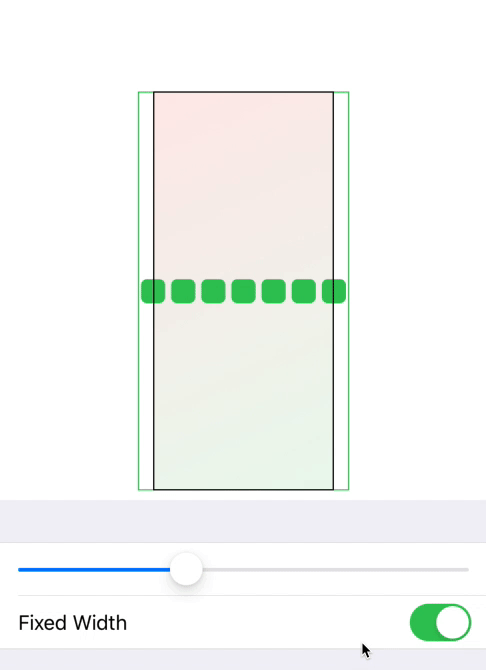
上边的代码其实很简单,如果idealWidth来固定住view的宽度,那么view的宽度就不会改变,这在某些场景下还是挺有用的。
上边例子中最核心的代码是:
.frame(idealWidth: (5 + self.sqSize) * CGFloat(self.total), maxWidth: (5 + self.sqSize) * CGFloat(self.total))
Layout Priority
SwiftUI中,view默认的layout priority 都是0,对于同一层级的view来说,系统会按照顺序进行布局,当我们使用.layourPriority()修改了布局的优先级后,系统则优先布局高优先级的view。
struct ContentView: View {
var body: some View {
VStack {
Text("床前明月光,疑是地上霜")
.background(Color.green)
Text("举头望明月,低头思故乡")
.background(Color.blue)
}
.frame(width: 100, height: 100)
}
}

可以看出来,这2个text的优先级是相同的,因此他们平分布局空间,我们给第2个text提升一点优先级:
struct ContentView: View {
var body: some View {
VStack {
Text("床前明月光,疑是地上霜")
.background(Color.green)
Text("举头望明月,低头思故乡")
.background(Color.blue)
.layoutPriority(1)
}
.frame(width: 100, height: 100)
}
}

可以明显的看出来,优先布局第2个text。符合我们的预期。
总结
这篇文章中,讲解了frame的用法,fixedSize和layoutPriority的用法,要想理解这些用法,必须理解布局的3大原则:
- 父view提供一个建议的size
- view根据自身的特点再结合它的child计算出一个size
- 使用该size在父view中布局
注:上边的内容参考了网站https://swiftui-lab.com/frame-behaviors/,如有侵权,立即删除。